萬彩影像大師教程 | 安裝萬彩影像大師
免費輕鬆下載萬彩影像大師,快速安裝製作精美的影像視訊。
1. 雙擊萬彩影像大師安裝程式(*.exe)開始安裝。
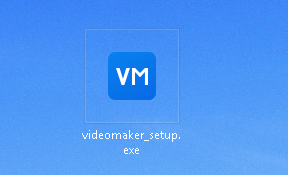
2.開始進入萬彩影像大師安裝嚮導。
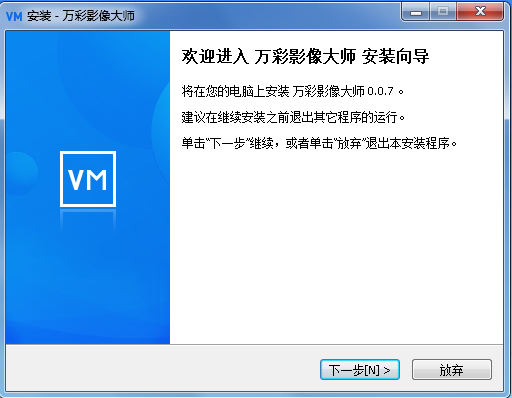
3.彈出“使用者許可協議”視窗, 選擇“我接受協議[A]”, 然後點選“下一步”繼續安裝。
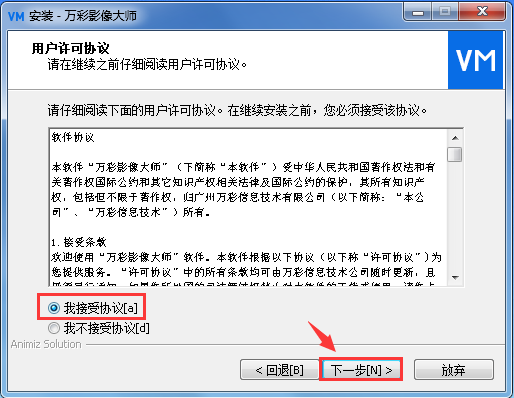
4.彈出“選擇安裝位置”視窗,選擇軟體的安裝目錄,點選“下一步”繼續安裝。
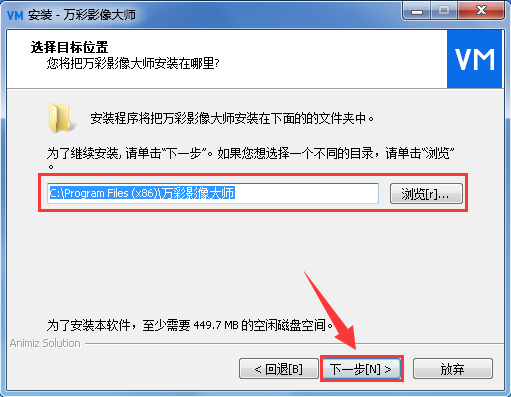
5.彈出“選擇附加任務”視窗,選擇要執行的附加任務,之後點選“下一步”繼續。
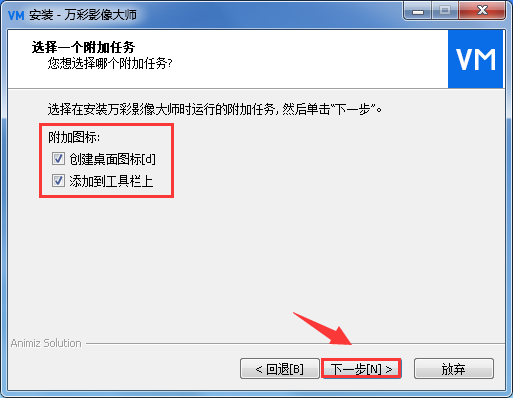
6.準備開始安裝萬彩影像大師,點選“安裝”繼續。
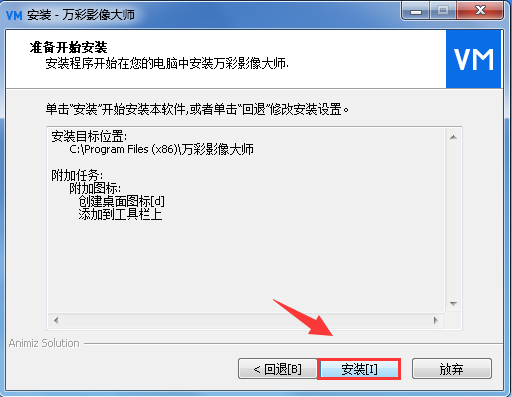
7.正在安裝軟體,請勿關閉視窗,等待軟體的安裝。
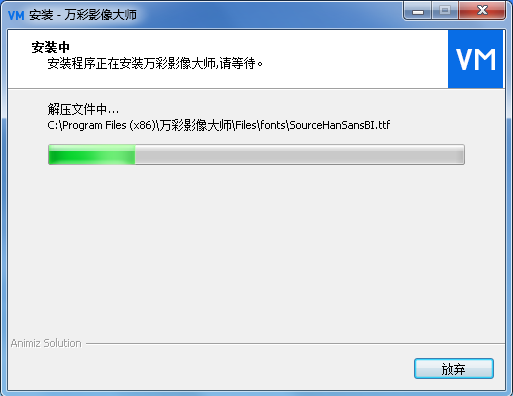
8.軟體安裝完成後會彈出“萬彩腦圖大師安裝完成”視窗,點選“結束”按鈕,電腦會自動執行萬彩影像大師。
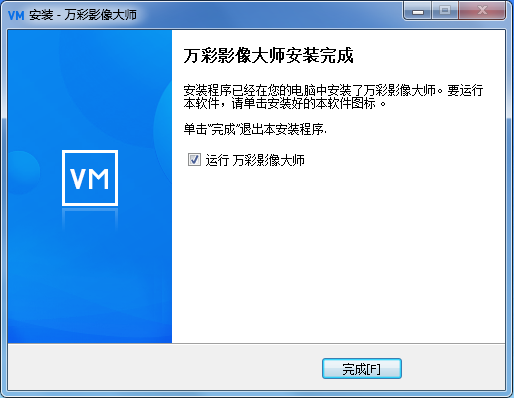
相關推薦
萬彩影像大師教程 | 安裝萬彩影像大師
免費輕鬆下載萬彩影像大師,快速安裝製作精美的影像視訊。 1. 雙擊萬彩影像大師安裝程式(*.exe)開始安裝。 2.開始進入萬彩影像大師安裝嚮導。 3.彈出“使
萬彩影像大師教程 | 新增文字
如何實現在自己的視訊上新增專屬個性的文字內容?萬彩影像大師文字字幕功能滿足您的需求。您可以為製作好的視訊畫面新增並編輯文字,自定義樣式,使視訊畫面更具層次感,生動趣味。具體操作步驟如下: 1.在視訊預覽小視窗下方,點選“T文字字幕”按鈕進入文字字幕編輯介面; 2.滑鼠單擊“T文
萬彩影像大師教程 | 在輪播坑位中新增多張圖片
在輪播坑位中,可以新增多張圖片輪播呈現,營造唯美的視覺體驗。萬彩影像大師支援三種方式批量多張圖片,操作簡單。具體步驟如下: 方法一:直接拖拽資料夾素材庫中的圖片至輪播坑位中 方法二:點選輪播坑位中的 製作照片視訊的軟體 輪播坑位, 新增多張圖片 圖示->在彈出的新視窗中單
萬彩影像大師教程 | 賬戶升級
萬彩影像大師提供了5個賬戶版本:免費版/特別版/個人版/專業版/企業版。 其中特別版無需付費,而個人版/專業版/企業版是付費版本,主要是模板數量、輸出清晰等等區別。 升級賬戶操作也相當的簡單。 具體步驟如下: 一、註冊以及登入萬彩影像大師。 二、購買付費版操作。 登入賬號
萬彩影像大師教程 | 輸出到雲
在用萬彩影像大師完成視訊製作後,使用者可以選擇把視訊輸出到雲,方便隨時隨地線上欣賞作品。具體操作步驟如下: 一、“釋出”——“輸出到雲:分享到微信”——“下一步” 二、設定視訊標題、選擇視訊分類、填寫視訊關鍵字,描述內容等,然後點選“釋出”即可。 注:在點選“釋出”之
萬彩影像大師教程 | 更改雲端視訊封面
選擇把視訊輸出到雲端時,使用者可以根據自己的需要給視訊設定封面,增加視訊的吸引力。具體操作步驟如下: 1.“釋出”——“輸出到雲:分享到微信”——“下一步” 2.點選左上角處預設的視訊封面圖片——在彈出的檔案瀏覽視窗中選擇一張圖片——“開啟” 這個時候視訊封面就成功替
萬彩影像大師教程 | 自定義視訊水印
免費賬號用萬彩影像大師輸出視訊會帶有水印,當用戶賬號達到一定等級時,可以自定義視訊水印,把視訊打上專屬自己的標籤。自定義視訊水印的步驟如下: 1.“釋出”——“輸出成視訊”——“下一步” 2.“高階選項”——勾選“水印”——“瀏覽”——選擇一張png圖片——“開啟”
萬彩影像大師教程 | 啟動運動模糊功能
不管是把視訊輸出到雲端還是本地,您都可以在輸出視訊時,勾選 “啟動運動模糊”選項,以解決視訊卡頓問題,讓視訊看起來流暢。具體操作流程如下: 如果是選擇把視訊輸出到雲端: 第一步:“釋出”——“輸出到雲:分享到微信”——“下一步” 第二步:點選“視訊配置”—— 勾選“啟動運動
萬彩影像大師教程 | 詳解視訊輸出設定
當完成編輯後,可以將工程輸出為線上或本地視訊。這裡我們來詳細說說,輸出視訊時,高階選項中各種引數(視訊大小、格式、幀頻等)不同對視訊有什麼影響。 1 視訊大小 有幾個選項,576P,720P,1280P跟自定義視訊大小。這裡的576P,1080P指的是視訊的解析度,解析度越大,
萬彩影像大師教程 | 新增字幕、字幕外觀設定
字幕演示以一種生動有趣、引起共鳴的方式傳遞資訊,加深視覺印象。在萬彩影像大師中,您可以為相簿視訊新增自定義字幕並設定其外觀樣式,以營造豐富形象的視訊體驗。具體操作步驟如下: 1.在視訊預覽小視窗下方,點選“T文字字幕”按鈕; 2.進入文字字幕編輯介面後,滑鼠點選“字幕”按鈕,選
萬彩影像大師教程 | 匯入/匯出字幕
在萬彩影像大師中,匯入、匯出功能方便快捷,有效減少相簿視訊的製作時間。您可以通過匯入、匯出字幕為視訊畫面、聲音進行補充和延伸,表情達意。具體操作步驟如下: 1.在視訊預覽小視窗下方,點選“T文字字幕”按鈕進入文字字幕編輯介面; 2.匯入字幕(支援格式:.txt,.utf,.sr
萬彩影像大師教程 | 文字的動畫特效
一段視訊裡不僅配上文字,還有動態的文字動畫特效才算是錦上添花。萬彩影像大師提供豐富的進場、強調和退場動畫,實用性強,使得文字內容精緻、靈活。具體操作步驟如下: 1.點選“T文字字幕”按鈕進入文字字幕編輯介面並編輯好文字; 2.在文字進度條中,雙擊動畫條或點選製作照片視訊的軟體
萬彩影像大師教程 | 輪播坑位的介紹
強大的輪播坑位,完美的視覺體驗。萬彩影像大師支援同類元素的輪播呈現,拖拽式編輯體驗讓一切如此簡單。具體操作步驟如下: 目前輪播坑位僅支援模板中自帶的元素格式,這裡我們以輪播圖片為例。 1.輪播坑位操作視窗 您可以點選輪播坑位上方的”新增”、“編輯”、“適配”、“重置”以及“跳轉到
萬彩影像大師教程 | 圖片的濾鏡特效
萬彩影像大師提供豐富的圖片濾鏡,輕鬆實現圖片效果的再編輯。裁剪、翻轉、色溫調整、飽和、閾值、動態模糊,多種濾鏡特效增強圖片的表達效果。具體操作步驟如下: 1.滑鼠選中並雙擊需要進行特效處理的圖片; 2.在圖片編輯器介面,選擇是否對圖片進行裁剪、修改尺寸和翻轉效果的設定,設定後記
萬彩影像大師教程 | 調整輪播坑點陣圖片順序
場景特效是由 透明的動態素材構成的。新增場景特效到相簿中,讓照片趣味生動,不再單調枯燥。這裡我們會詳細說說怎麼新增動畫特效。 1 選中一個場景,點選【場景特效】,然後就會看到場景特效分類以及特效列表; 2 選擇一個場景特效,點選直接新增到相簿中,或許是拖動到預覽視窗中;
萬彩影像大師教程 | 輸出成視頻
clas img 分享圖片 高級 技術分享 vid 選項 允許 http 萬彩影像大師允許用戶把作品輸出成視頻,保存在本地,以供離線觀看。具體操作步驟如下: “發布”——“輸出成視頻”——“下一步” 2.選擇視頻保存位置——點擊“高級選項”——選擇視頻
萬彩影像大師教程 |新增音訊特效
如果我們可以在視訊中增加恰當的音效,能為我們的視訊增色不少,讓觀眾感到更真實,甚至讓觀眾產生身臨其境的感覺。萬彩影像大師提供許多背景音效與其他音效,讓使用者省去找音訊的時間。 1. 選中需要新增音效的場景,然後選擇【音效特效】分類,選中所需的音效。 注意:可以輸入關鍵詞到
萬彩影像大師教程 | 新增文字特效到場景
視訊中的文字特效起著襯托的作用,充分利用動態文字特效,不僅能讓視訊更加趣味生動,還能起到畫龍點睛的作用。 這裡我們來說如果新增文字特效與設定文字特效的屬性。 文字特效效果: 1. 選中一個場景,點選【文字特效】,在文字
萬彩影像大師教程 |萬彩影像大師使用者指引
一 、萬彩影像大師是什麼? 萬彩影像大師是一款免費的相簿視訊製作軟體,內建上百種動畫特效,可輕鬆做出精美的照片視訊、MV、婚禮視訊等。 二、 製作步驟 一共有九步,這裡羅列了製作過程中需要注意的問題以及解決方法。 1. 圖片與背景音樂(MP3格式) 事先準備一堆圖片(橫的
萬彩影像大師教程 | 為圖片視訊新增文字描述1
俗話說“紅花雖好, 尚需綠葉扶持”, 一個精彩的照片視訊正如一朵紅花,但若缺乏生動的文字描述作為映襯,這個視訊至少是不完整的。 換言之,配上共情的文字描述,來引起觀眾的同理心,才能將圖片和視訊的資訊傳達到極致。 使用萬彩影像大師,為你的照片視訊新增文字描述,從一個視訊開始, 講述你的動人故事
